Foxmail使用培训
- 格式:ppt
- 大小:2.05 MB
- 文档页数:16
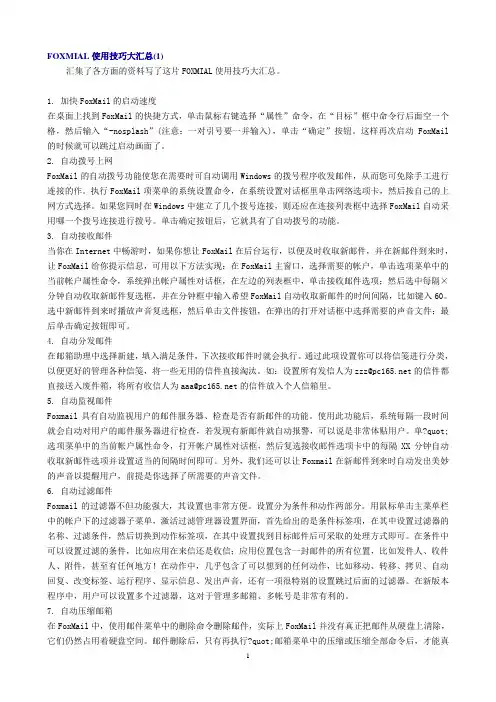
FOXMIAL使用技巧大汇总(1)汇集了各方面的资料写了这片FOXMIAL使用技巧大汇总。
1. 加快FoxMail的启动速度在桌面上找到FoxMail的快捷方式,单击鼠标右键选择“属性”命令,在“目标”框中命令行后面空一个格,然后输入“-nosplash”(注意:一对引号要一并输入),单击“确定”按钮。
这样再次启动FoxMail 的时候就可以跳过启动画面了。
2. 自动拨号上网FoxMail的自动拨号功能使您在需要时可自动调用Windows的拨号程序收发邮件,从而您可免除手工进行连接的作。
执行FoxMail项菜单的系统设置命令,在系统设置对话框里单击网络选项卡,然后按自己的上网方式选择。
如果您同时在Windows中建立了几个拨号连接,则还应在连接列表框中选择FoxMail自动采用哪一个拨号连接进行拨号。
单击确定按钮后,它就具有了自动拨号的功能。
3. 自动接收邮件当你在Internet中畅游时,如果你想让FoxMail在后台运行,以便及时收取新邮件,并在新邮件到来时,让FoxMail给你提示信息,可用以下方法实现:在FoxMail主窗口,选择需要的帐户,单击选项菜单中的当前帐户属性命令,系统弹出帐户属性对话框,在左边的列表框中,单击接收邮件选项;然后选中每隔×分钟自动收取新邮件复选框,并在分钟框中输入希望FoxMail自动收取新邮件的时间间隔,比如键入60。
选中新邮件到来时播放声音复选框,然后单击文件按钮,在弹出的打开对话框中选择需要的声音文件;最后单击确定按钮即可。
4. 自动分发邮件在邮箱助理中选择新建,填入满足条件,下次接收邮件时就会执行。
通过此项设置你可以将信笺进行分类,以便更好的管理各种信笺,将一些无用的信件直接淘汰。
如:设置所有发信人为zzz@的信件都直接送入废件箱,将所有收信人为aaa@的信件放入个人信箱里。
5. 自动监视邮件Foxmail具有自动监视用户的邮件服务器、检查是否有新邮件的功能。

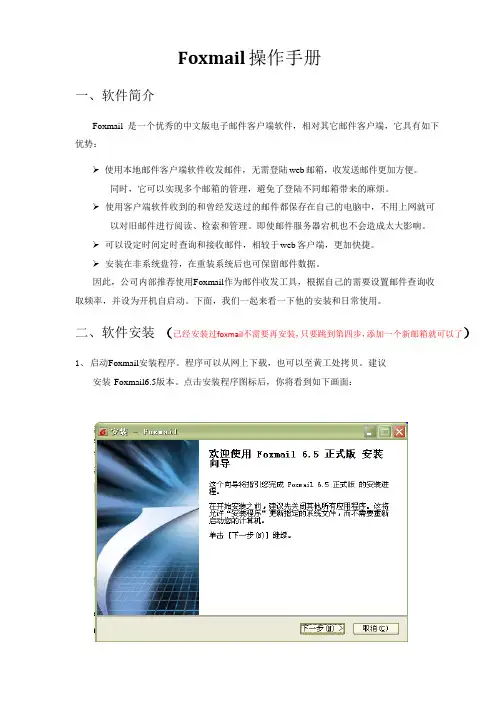
Foxmail操作手册一、软件简介Foxmail 是一个优秀的中文版电子邮件客户端软件,相对其它邮件客户端,它具有如下优势:使用本地邮件客户端软件收发邮件,无需登陆 web邮箱,收发送邮件更加方便。
同时,它可以实现多个邮箱的管理,避免了登陆不同邮箱带来的麻烦。
使用客户端软件收到的和曾经发送过的邮件都保存在自己的电脑中,不用上网就可以对旧邮件进行阅读、检索和管理。
即使邮件服务器宕机也不会造成太大影响。
可以设定时间定时查询和接收邮件,相较于 web客户端,更加快捷。
安装在非系统盘符,在重装系统后也可保留邮件数据。
因此,公司内部推荐使用Foxmail作为邮件收发工具,根据自己的需要设置邮件查询收取频率,并设为开机自启动。
下面,我们一起来看一下他的安装和日常使用。
二、软件安装(已经安装过foxmail不需要再安装,只要跳到第四步,添加一个新邮箱就可以了)1、启动Foxmail安装程序。
程序可以从网上下载,也可以至黄工处拷贝。
建议安装Foxmail6.5版本。
点击安装程序图标后,你将看到如下画面:图一2、根据安装向导提示,点击“下一步”:图二3、点击“我同意”,进入下一步:图三4、根据上图文字提示,选择安装的文件夹。
建议将Foxmail安装到非系统盘,选定目标文件夹后,点击“下一步”。
图四5、进入安装界面,请耐心等待约2分钟后,系统将会提示您安装完成,如下图。
图五6、根据提示做相应选择,点击“完成”,结束安装环节。
注:如果您系统里已安装 Foxmail,则会在第 2步骤点击“我同意”后出现以下界面:图六请根据上图提示选择“是”与“否”来确定升级还是重新安装。
选择“否”,则继续进3步骤(图三所示);如果选择“是”,则直接跳入安装升级界面(图四所示)。
三、软件配置1、安装完成后,软件会自动进入设置向导环节,出现下图所示界面:图七2、填写邮箱地址、密码。
其它默认即可,也可根据提示设置账户在Foxmail的显示名称和邮件中采用的名称。
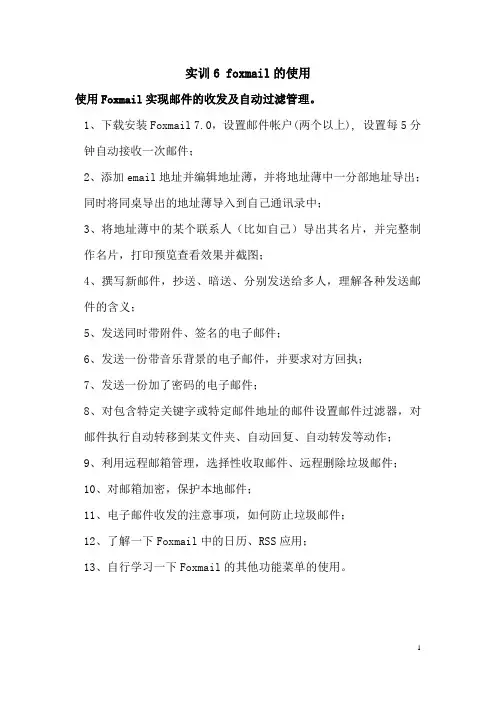
实训6 foxmail的使用
使用Foxmail实现邮件的收发及自动过滤管理。
1、下载安装Foxmail 7.0,设置邮件帐户(两个以上), 设置每5分钟自动接收一次邮件;
2、添加email地址并编辑地址薄,并将地址薄中一分部地址导出;同时将同桌导出的地址薄导入到自己通讯录中;
3、将地址薄中的某个联系人(比如自己)导出其名片,并完整制作名片,打印预览查看效果并截图;
4、撰写新邮件,抄送、暗送、分别发送给多人,理解各种发送邮件的含义;
5、发送同时带附件、签名的电子邮件;
6、发送一份带音乐背景的电子邮件,并要求对方回执;
7、发送一份加了密码的电子邮件;
8、对包含特定关键字或特定邮件地址的邮件设置邮件过滤器,对邮件执行自动转移到某文件夹、自动回复、自动转发等动作;
9、利用远程邮箱管理,选择性收取邮件、远程删除垃圾邮件;
10、对邮箱加密,保护本地邮件;
11、电子邮件收发的注意事项,如何防止垃圾邮件;
12、了解一下Foxmail中的日历、RSS应用;
13、自行学习一下Foxmail的其他功能菜单的使用。
1。
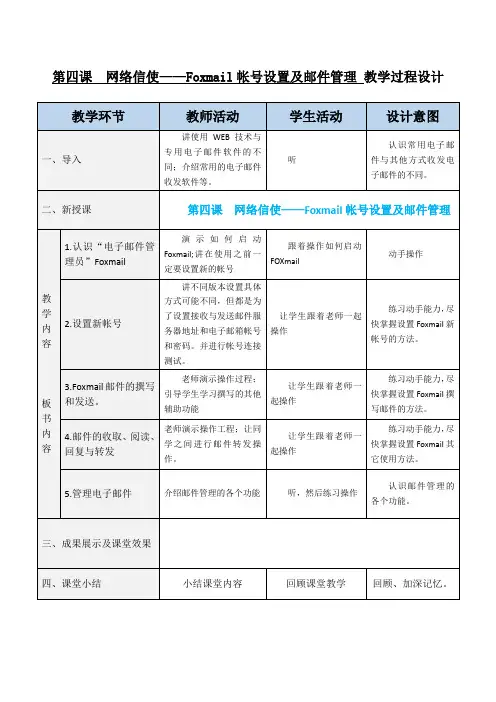

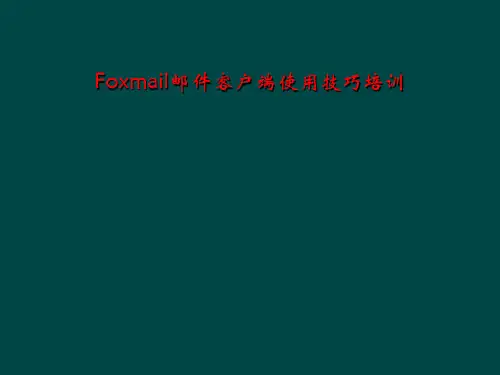
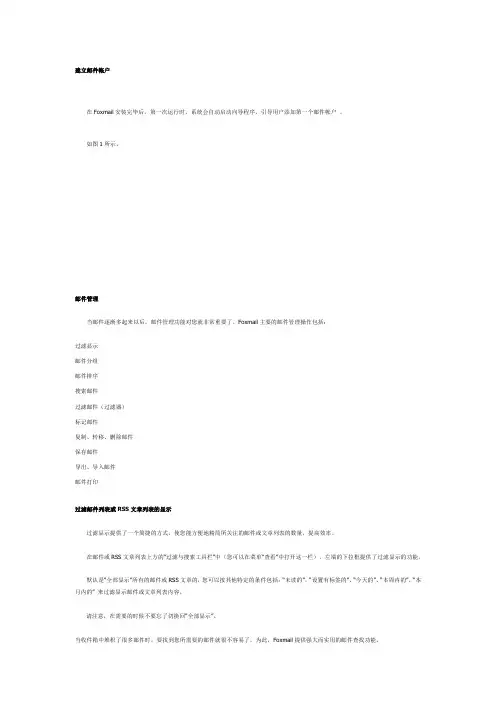
建立邮件帐户在Foxmail安装完毕后,第一次运行时,系统会自动启动向导程序,引导用户添加第一个邮件帐户。
如图1所示。
邮件管理当邮件逐渐多起来以后,邮件管理功能对您就非常重要了。
Foxmail主要的邮件管理操作包括:过滤显示邮件分组邮件排序搜索邮件过滤邮件(过滤器)标记邮件复制、转移、删除邮件保存邮件导出、导入邮件邮件打印过滤邮件列表或RSS文章列表的显示过滤显示提供了一个简捷的方式,使您能方便地精简所关注的邮件或文章列表的数量,提高效率。
在邮件或RSS文章列表上方的“过滤与搜索工具栏”中(您可以在菜单“查看”中打开这一栏),左端的下拉框提供了过滤显示的功能。
默认是“全部显示”所有的邮件或RSS文章的,您可以按其他特定的条件包括:“未读的”,“设置有标签的”、“今天的”、“本周内的”、“本月内的” 来过滤显示邮件或文章列表内容。
请注意,在需要的时候不要忘了切换回“全部显示”。
邮件管理当邮件逐渐多起来以后,邮件管理功能对您就非常重要了。
Foxmail主要的邮件管理操作包括:过滤显示邮件分组邮件排序搜索邮件过滤邮件(过滤器)标记邮件复制、转移、删除邮件保存邮件导出、导入邮件邮件打印过滤邮件列表或RSS文章列表的显示过滤显示提供了一个简捷的方式,使您能方便地精简所关注的邮件或文章列表的数量,提高效率。
在邮件或RSS文章列表上方的“过滤与搜索工具栏”中(您可以在菜单“查看”中打开这一栏),左端的下拉框提供了过滤显示的功能。
默认是“全部显示”所有的邮件或RSS文章的,您可以按其他特定的条件包括:“未读的”,“设置有标签的”、“今天的”、“本周内的”、“本月内的” 来过滤显示邮件或文章列表内容。
请注意,在需要的时候不要忘了切换回“全部显示”。
(图1)图1中的红色项是必须填写的,其它项是可以选填的。
在“电子邮件地址”输入栏输入您的完整的电子邮件地址。
在“密码”输入栏输入邮箱的密码,可以不填写,但是这样在每次Foxmail开启后的第1次收邮件时就要输入密码。


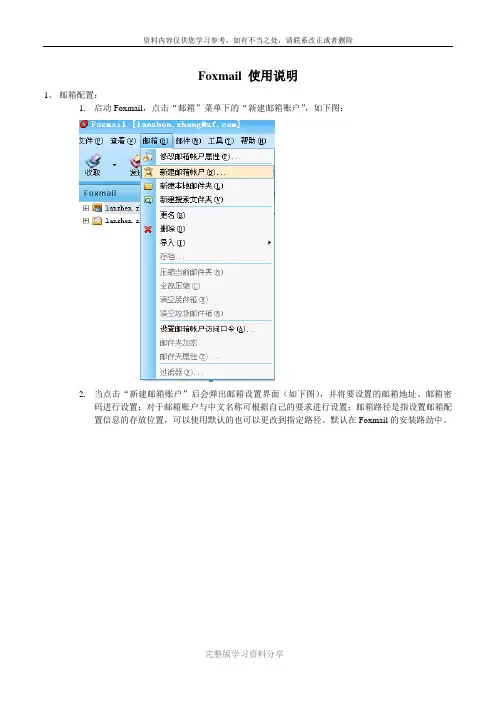
Foxmail 使用说明1、邮箱配置:1.启动Foxmail,点击“邮箱”菜单下的“新建邮箱账户”,如下图:2.当点击“新建邮箱账户”后会弹出邮箱设置界面(如下图),并将要设置的邮箱地址、邮箱密码进行设置;对于邮箱账户与中文名称可根据自己的要求进行设置;邮箱路径是指设置邮箱配置信息的存放位置,可以使用默认的也可以更改到指定路径。
默认在Foxmail的安装路劲中。
3.上步操设置成后,点击下一步出现邮箱服务器设置界面(如下图),将接受邮件服务器与发送邮件服务器的内容设置为邮箱服务器的IP地址,两者内容相同。
4.邮箱设置完成后,需要进行测试验证。
在设置完邮箱服务器后点击下一步,弹出完成界面,在完成界面点击“测试账户设置”。
如下图:5.当点击“测试账户设置”后出现测试界面后没有问题就可关闭测试界面,并点击第上步图中的完成按钮,这时,邮箱配置完成,可进行使用。
2、邮箱空间清理:由于Foxmail中删除邮件时,不会再服务器删除。
时间长了邮箱空间已满,无法发收邮件。
所以需要手动清理服务器的个人邮箱空间。
具体操作方式如下:1.点击工具栏中的“远程管理”,出现远程管理界面,如下图:2.在远程邮箱管理中点击所有邮件,收取服务器的邮件,收取所有邮件完毕后,在所有邮件列表中选择要删除的邮件后,点击删除,在点击执行,这时才从服务器真正删除邮件。
如下图:3、邮件导出邮箱空间已满,但现有邮件为重要邮件无法删除,这时可以,使用邮件的导出导入来保存邮件(导出导入时,附件不会丢失)。
具体操作如下:1.将需要导出的邮件选中,然后点击文件菜单下的导出邮件菜单,如下图:2.当点击导出文件菜单后会弹出浏览文件夹对话框,在对话框中选择要将邮件导出的路径目录,然后点击确定,这时会将需要导出有邮件导出到指定的目录文件中(导出的邮件包含附件),如下图。
4、邮件导出邮件导入可将导出邮件文件通过导入功能将需要查看的邮件导入到邮件客户端。
具体操作方式如下:1.选择邮件导入的位置(可以是收件箱,也可以是发件箱。
学会使用Foxmail进行电子邮件收发和管理一、Foxmail简介Foxmail是一款电子邮件收发和管理工具,由国内知名互联网公司腾讯提供。
作为一种专业性强的邮件客户端,Foxmail不仅具有稳定的性能和易用的界面,还支持多种电子邮件协议,如POP3、SMTP和IMAP等,可以方便地与各种邮件服务器进行通信。
二、安装和配置Foxmail1. 下载和安装:在腾讯官方网站上下载Foxmail的安装包,并按照提示进行安装。
2. 配置邮箱账户:打开Foxmail,点击左上角的“工具”选项,选择“账户管理”,点击“新增”按钮,根据提示填写邮箱地址和密码,然后选择相应的邮箱服务器类型和协议,并进行相应的配置。
三、Foxmail收发邮件1. 编写新邮件:在Foxmail主界面,点击左上角的“写邮件”按钮,会弹出一个新的邮件编辑窗口,填写收件人、主题和正文,然后点击“发送”按钮即可发送邮件。
2. 接收邮件:Foxmail会自动检查新邮件并弹出提示,点击提示或点击左上角的“收邮件”按钮,即可接收新的邮件。
接收后的邮件会显示在邮件列表中,可以选择阅读、删除或移动邮件。
3. 收发附件:在编写新邮件的过程中,可以直接拖拽或者点击“添加附件”按钮来添加附件。
接收到的带有附件的邮件,可以直接双击附件来保存到本地。
四、Foxmail管理邮件1. 文件夹管理:Foxmail支持创建和管理多个文件夹,用于对收到的邮件进行分类存储。
在左侧的文件夹列表中,右键点击空白区域,选择“新建文件夹”来创建新的文件夹,并可以通过拖拽邮件来移动到相应的文件夹。
2. 邮件过滤规则:点击左上角的“工具”选项,选择“邮件过滤规则”,可以设置邮件的过滤条件,如发件人、关键词等,然后选择相应的操作,如将邮件移动到指定文件夹或直接删除等。
这样可以对邮件进行自动分类和处理。
3. 邮件标记和归档:在邮件列表中,可以通过右键点击邮件,并选择“标记”来进行标记,如标记为重要、已读或已回复等。
FOXMAIL培训教程Foxmail是一个知名的邮件客户端。
它是由中国软件公司Tencent开发的一款Windows邮件客户端软件。
它被广泛用于中小型企业和个人用户中,能够让用户快捷地接收和发送电子邮箱,并提供了一些高效的邮件管理方式,使用户的工作效率得到有效提升。
在这篇文章中,我将为初学者们介绍Foxmail 的基本使用和操作方法。
1.下载和安装Foxmail要了解Foxmail,首先需要下载和安装它。
你可以在官方网站或其他下载网站上免费下载它。
安装它很简单,你只需要选择你想要安装的版本,并按照指示完成安装。
注意,展开安装程序时一定要选择简体中文,否则安装过程将无法进行。
2.配置电子邮箱在打开Foxmail之前,您需要先配置您的电子邮箱信息。
在主界面中,单击“电子邮箱账户”按钮,进入设置电子邮箱账户页面,在“账户”页面中输入您的邮件地址和密码。
如果您使用的电子邮箱是Google Mail(Gmail)、Hotmail或Outlook,那么您需要点击设置按钮手动填写SMTP服务器和POP服务器信息。
在这些设置下,您需要输入您的电子邮件地址、账户类型、来往邮件服务器地址、密码等信息。
3.发送邮件Foxmail发送电子邮件非常简单,无需太多的步骤。
在主界面中,点击“新邮件”按钮,输入收件人的邮箱地址和主题,然后在正文框中撰写电子邮件。
在邮件编辑器页面,您可以使用各种标准文本、格式、大小、颜色和字体的功能,以及附件。
完成后,单击“发送”按钮即可。
如果您需要保留草稿,您可以单击邮件页面底部的“保存为草稿”按钮。
4.收取邮箱如果您已经配置了电子邮件账户,那么Foxmail将自动检查您的收件箱,下载您收到的邮件。
单击“收件箱”按钮即可查看您的邮件。
Foxmail为您的入箱提供了多种便利的工具。
在收件箱页面,您可以查看、阅读、回复、转发邮件,一键删除邮件并进行多重操作。
5.标记邮件在进行电子邮件管理时,Foxmail为您提供了标记、归档、分类、过滤和排序等多种工具,帮助您更有效地管理邮件。